今天给小伙伴们分享一下使用标签制作软件如何快速绘制表格的具体操作方法。要制作表格的话,先要弄明白表格都有哪些对象组成,一般是有多个直线和矩形框组成的表格。
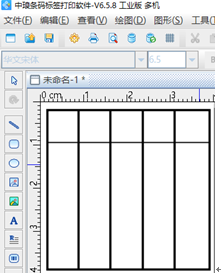
绘制矩形框
点击软件左侧工具栏中“绘制圆角矩形”,在软件画布空白的地方进行绘制,之后鼠标双击绘制的矩形,会弹出“图形属性”,在基本(基本中的参数都可以根据实际想要的排版效果去进行调整设置)中可以修改矩形的填充、线条参数等。
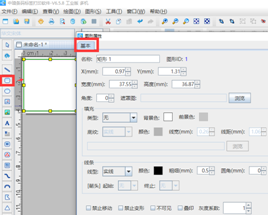
绘制直线
点击软件左侧图标“绘制线段”,在矩形合适的位置鼠标单击开始,向后拖动绘制水平直线,并在直线结束位置鼠标双击直线绘制结束。需要注意的是:绘制直线时,手按着键盘Shift键不放,然后在画布上绘制水平直线、垂直直线和45°角绘制直线,这样制作表格的时候更方便,制作出来的表格也更美观。
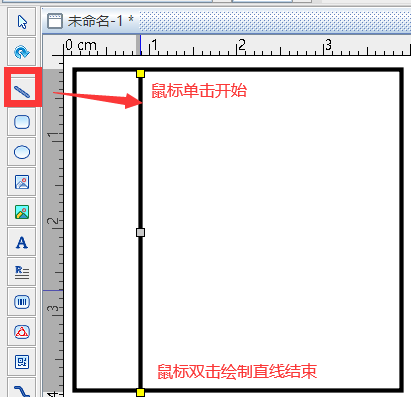
知识补充:
如果觉得绘制的表格颜色太单调,想要统一成一种颜色彩色的话,可以全选绘制好的直线和矩形,然后在线条中选择想要的颜色,点击确认。
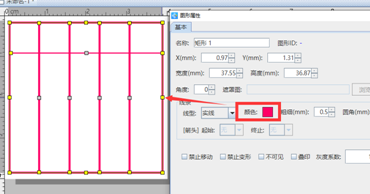
如果想要绘制好的表格后期添加内容方法的话,可以全选所有的直线和矩形,这样这些直线和矩形就成为一个整体了,不会轻易的被改变。
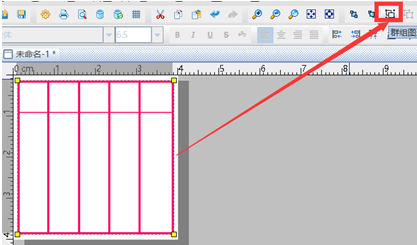
以上就是在标签制作软件快速绘制表格的操作方法了,有需要的小伙伴可参考文章中步骤去进行自定义设置哦。